《我的世界》简易房屋制作攻略(快速上手)
4
2025 / 09 / 17
对于《我的世界》的玩家而言,游戏的魅力不仅仅在于建造和探险,更在于能够通过各种方式来个性化游戏世界。《我的世界》的材质制作(TexturePack)是一个高级自定义选项,允许玩家或制作者通过改变游戏中的纹理来创造全新的视觉体验。如果你想要了解如何制作《我的世界》的材质包,这篇文章将为你提供一个详细、系统的教程。
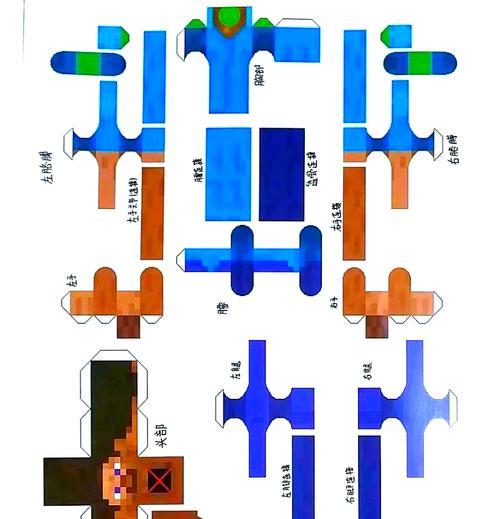
了解材质制作的基础
在开始制作之前,你需要了解《我的世界》材质制作的基本概念。材质包本质上是一组文件,这些文件包含了游戏内各种物品和生物的图像。通过修改这些文件,你可以改变游戏的外观,比如木头、石头、水、火、生物等几乎所有游戏元素的外观。

准备工作
在开始之前,确保你已经安装了最新版本的Java,并且能够访问《我的世界》的源文件。准备以下工具和资源:
图像编辑软件:如AdobePhotoshop或免费的GIMP。
《我的世界》资源包编辑器:如Blockbench,一个流行的资源包制作工具。
《我的世界》游戏客户端:用于测试和验证你的材质包。
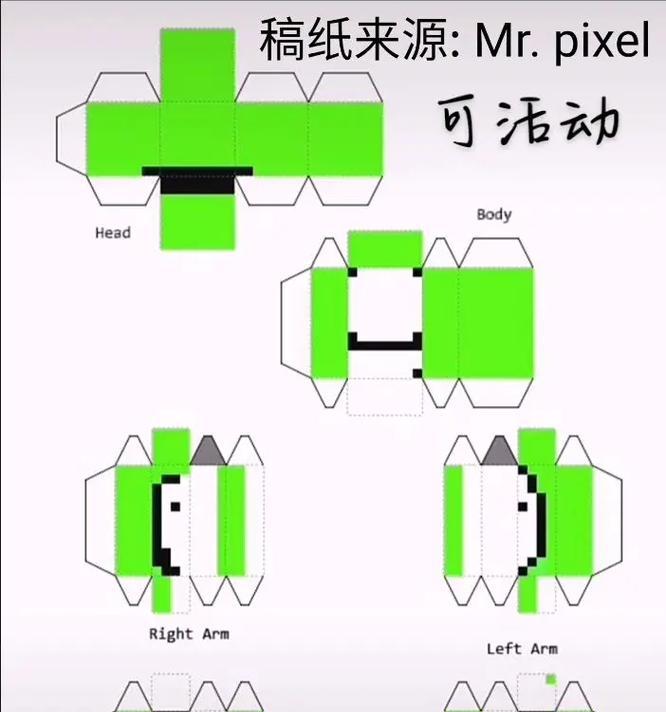
开始制作
步骤一:创建资源包结构
创建一个文件夹来存放你的资源包,并在其中创建必要的文件结构。《我的世界》需要以下文件:
pack.mcmeta
assets/minecraft/textures
步骤二:复制基本文件
复制一个现有的材质包或游戏内的默认文件作为起点。这样做可以帮助你快速了解文件结构和基本设置。
步骤三:修改和设计
使用图像编辑软件打开你想要更改的纹理。你可以开始修改、设计新的纹理。这一步骤需要良好的美术功底和创意思维。
步骤四:测试材质包
在游戏内测试你的材质包。进入《我的世界》,选择资源包选项,选择“打开包文件夹”,然后将你的材质包文件夹放入其中。在游戏设置中启用该材质包,开始游戏并检查你的修改是否达到了预期效果。
步骤五:调整和优化
根据测试反馈,调整和优化你的材质包。可能需要反复测试和修改,以确保游戏的流畅性和视觉效果。
常见问题解决
Q:游戏运行时出现纹理错误怎么办?
A:确保所有纹理尺寸均为2的幂次方(如16x16,32x32等),并且所有文件都已正确放置在正确的位置。
Q:如何避免游戏性能下降?
A:避免使用过于复杂的纹理,同时确保材质包的总体大小合理。
高级技巧
学习纹理压缩:了解如何有效压缩纹理文件,减少游戏的内存占用。
使用Minecraft材质包社区资源:加入《我的世界》材质包制作社区,学习他人的作品,获取灵感和帮助。
结语
通过上述步骤,你已经了解了如何制作《我的世界》的材质包。虽然这是一个需要耐心和细致工作过程,但当你的材质包完成时,那种独一无二的游戏体验将是巨大的回报。现在,开始你的创意之旅,让《我的世界》变成你心目中的样子吧!
